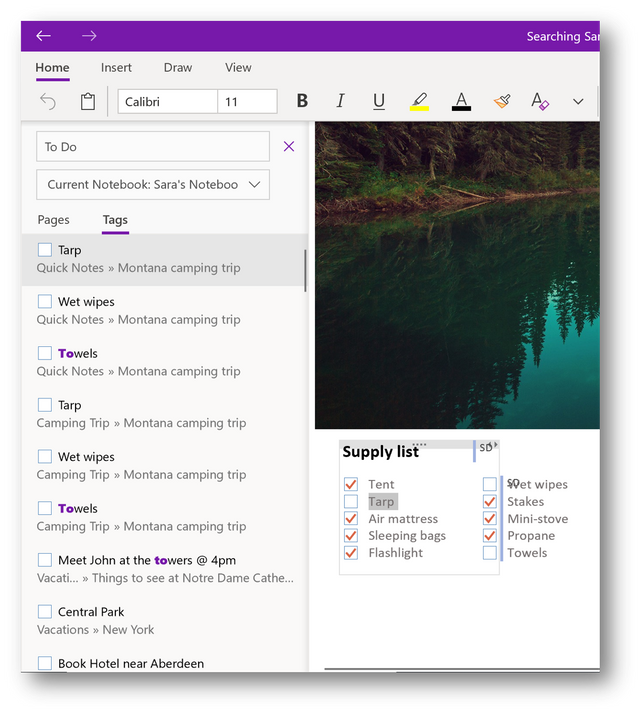La actualización de octubre de 2018 de OneNote incluye archivos adjuntos en la nube, búsqueda de etiquetas, teclado Emoji y más
3 minuto. leer
Publicado el
Lea nuestra página de divulgación para descubrir cómo puede ayudar a MSPoweruser a sostener el equipo editorial. Leer más
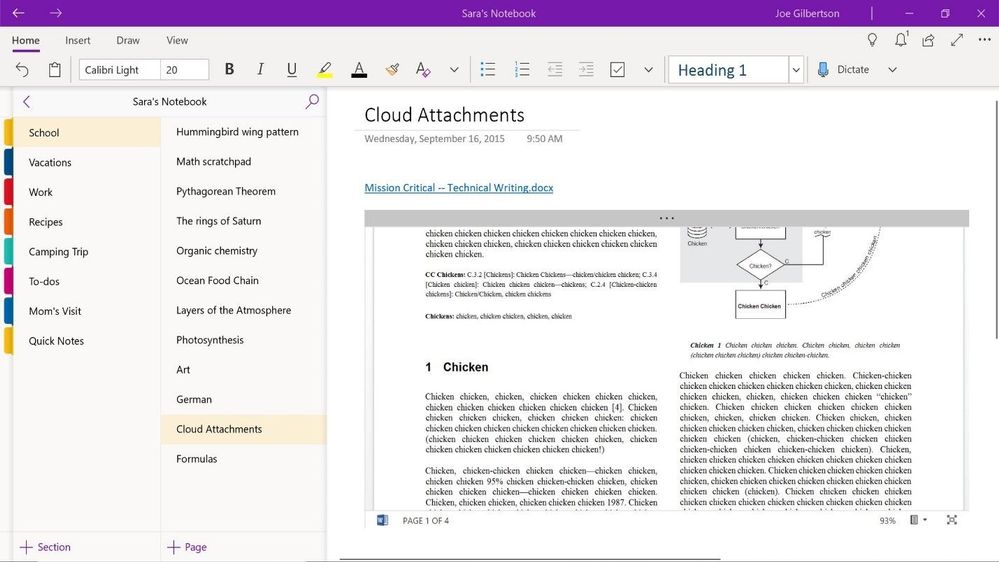
Microsoft anunció ayer la actualización de octubre de 2018 para las aplicaciones de OneNote en Windows, Mac y en línea. Esta es una actualización importante con varias características nuevas que incluyen archivos adjuntos en la nube, búsqueda de etiquetas, teclado Emoji, autocorrección personalizable y más. Lea acerca de estas nuevas funciones a continuación.
Archivos adjuntos en la nube:
Cuando adjunta un documento de OneDrive en su OneNote, OneNote ahora mantendrá el archivo actualizado al sincronizar sus cambios desde OneDrive para que no tenga que preocuparse por si está viendo la última versión de un archivo.
Así es como funciona:
- Puede adjuntar archivos en la nube simplemente habilitándolo en Configuración y haciendo clic en Insertar > Archivo.
- Una vez que su archivo adjunto en la nube esté en la página, OneNote cargará el archivo en OneDrive, lo que facilita la edición en tiempo real y la colaboración en el archivo.
- Su computadora portátil mostrará una vista previa en vivo si es un documento de Office, para que pueda ver los cambios realizados en el archivo en tiempo real.
- Para todos los demás tipos de documentos, el archivo adjunto mostrará un vínculo, pero debido a que los archivos se cargan en OneDrive, el vínculo siempre mostrará la última versión del archivo.
La función de archivos adjuntos en la nube estará disponible para OneNote para Windows 10 y Mac en las próximas semanas.
Búsqueda de etiquetas:
Sí, Microsoft finalmente trae la búsqueda de etiquetas a OneNote. Así es como funcionará:
- Puede buscar etiquetas haciendo clic en la lupa junto al nombre del cuaderno en el panel de navegación de la izquierda.
- Escriba su consulta de búsqueda y elija buscar en todos los cuadernos o en el cuaderno, la sección o la página actual.
Esta función llegará a OneNote para Windows 10 y Mac en las próximas semanas.
Insertar imágenes desde la cámara en OneNote Online:
Ahora puede insertar una imagen desde la cámara en OneNote Online. Para utilizar esta función, haga clic en Insertar>Cámara para seleccionar el modo de cámara. Tome una foto y haga clic en Insertar para agregarla a su página de OneNote.
Teclado Emoji en OneNote Online:
Microsoft trae la opción de teclado emoji a OneNote Online. Con esto, puede navegar e insertar el emoji apropiado en sus cuadernos. Así es como funciona:
- Haga clic en Insertar>Emoji para ver una muestra de emojis disponibles.
- Para explorar toda la colección, haga clic en "Más emojis" y se abrirá el teclado de emoji para ver más formas de agregar estilo a su contenido.
Nuevas opciones de autocorrección en OneNote Online:
Ahora puede personalizar sus opciones de autocorrección en OneNote Online. Para utilizar esta función, vaya a Inicio>Ortografía>Opciones de autocorrección para elegir las opciones deseadas.
Copie y pegue enlaces en OneNote Online:
Ahora puede crear vínculos para secciones en su Bloc de notas de OneNote. Haz clic derecho en una sección que te gustaría compartir y haz clic en "Copiar enlace a la sección". Esto copia un vínculo que representará el nombre de la sección cuando se pegue en un documento de OneNote Online.
Notas adhesivas en OneNote para iOS beta:
Ahora se puede acceder a las notas adhesivas creadas en Windows desde OneNote para aplicaciones beta de iOS.
Fuente: Microsoft